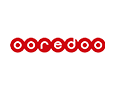5.9.2020 | သင့်အင်တာနက်လိုင်းဆွဲအားပြဿနာများကို အဖြေရှာနိုင်ရန် အကြံပေးချက် (၁၂) ချက် - နံပါတ် (၅)
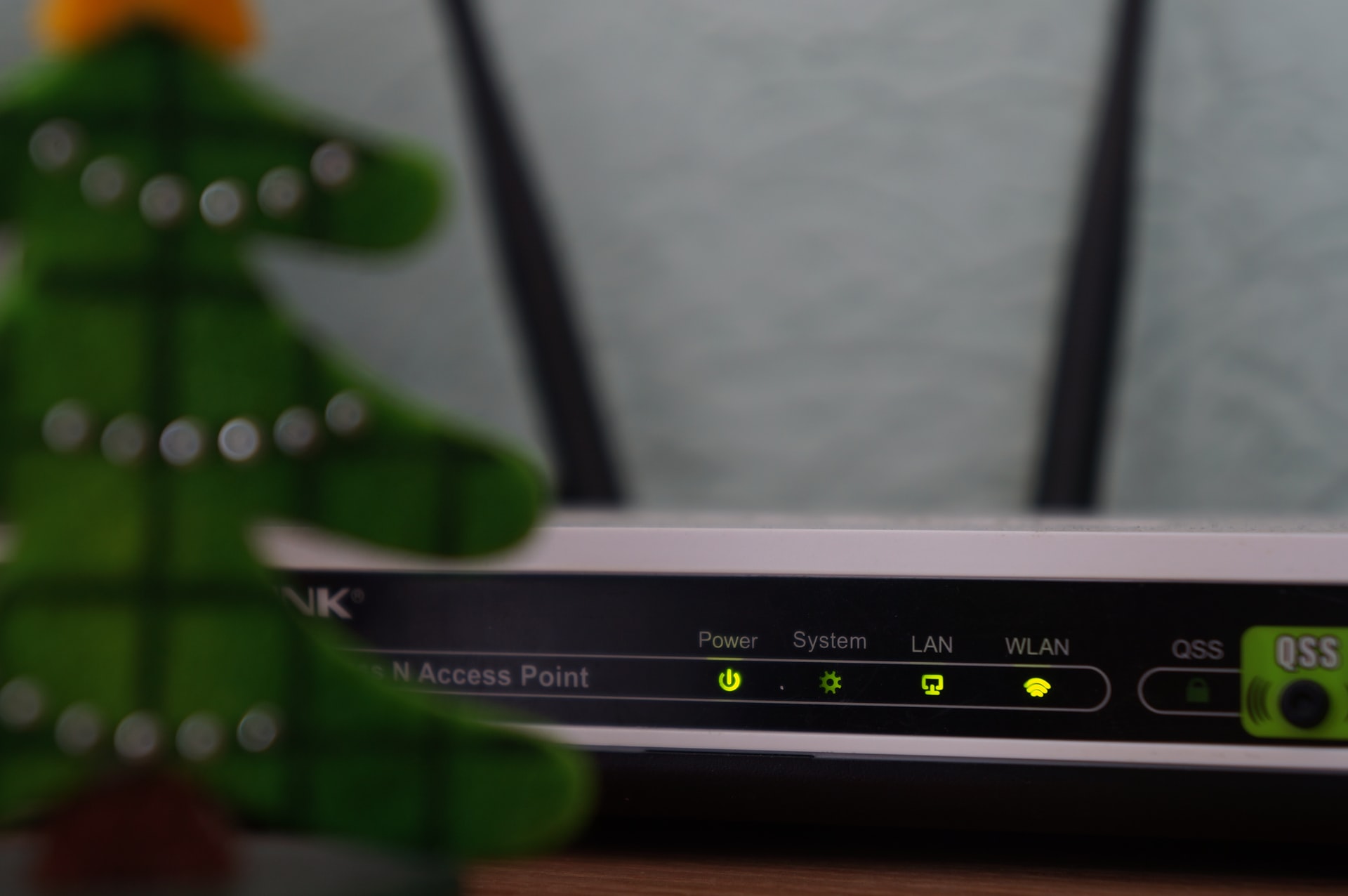
တစ်ချိန်တည်းတွင် ရောဂါကူးစက်ခံရမှာစိုးရိမ်တဲ့အတွက် အပြင်မထွက်ပဲ အိမ်မှတဆင့်အလုပ်လုပ်နေသူ၊ ဂိမ်းဆော့နေသူ၊ Streaming ပြုလုပ်နေသူများနဲ့ သတင်းများကိုရှာဖွေဖတ်ရှုနေသူများနဲ့သာ သင့်မိသားစုအတွင်း ပြည့်နှက်နေပါသလား? အကယ်၍အင်တာနက်လိုင်းနှေးတဲ့ပြဿနာများကို ကြုံတွေ့နေရပြီဆိုရင် ဒီပြဿနာဟာ သင့်ဖက်ကအမှားတစ်ခုခုကြောင့်ဖြစ်နေတာလဲ ဖြစ်နေနိုင်ပါတယ်။ ဒါကြောင့် သင့်ရဲ့အင်တာနက်ကိုဝန်ဆောင်မှုပေးနေတဲ့ကုမ္ပဏီသို့ ဖုန်းခေါ်ဆိုခြင်းမပြုမှီတွင် အောက်ပါ လွယ်ကူတဲ့ router tip များကိုအသုံးပြုပြီး အင်တာနက်ပြန်လည်အသုံးပြုနိုင်စေရန် ဆောင်ရွက်ကြည့်နိုင်ပါတယ်။
smart home devices များ၊ အွန်လိုင်း online gaming platform များနှင့် video-streaming services များ အများအပြားပေါ်ထွက်လာနေသည်နှင့်အမျှ ခိုင်မာကောင်းမွန်တဲ့အင်တာနက်လိုင်းဆွဲအားကို ထိန်းသိမ်းထားနိုင်ဖို့မှာ ယခင်ကထက်ပိုမိုအရေးကြီးလာပါတယ်။ အကယ်၍ သင် League of Legends ဆော့နေတုန်းမှာ lag နေတယ်ဆိုရင် (ဒါမှမဟုတ်) သီချင်းတစ်ပုဒ်ကို download လုပ်ဖို့ အကြာကြီးစောင့်နေရတယ်ဆိုရင်တော့ ဒီပြဿနာများဟာ သင့်ဖက်ကအမှားတစ်ခုခုကြောင့်ဖြစ်နေနိုင်ပြီး သင့်အင်တာနက်ဝန်ဆောင်မှုပေးသူကုမ္ပဏီ (ISP) နဲ့သက်ဆိုင်တဲ့ပြဿနာ ဟုတ်ချင်မှဟုတ်ပါလိမ့်မယ်။
သင်အသုံးပြုနေတဲ့ ကေဘယ်လ်ကုမ္ပဏီသို့ service call တစ်ခုလုပ်ဖို့မစီစဉ်မှီတွင် သင့်အင်တာနက် လိုင်းဆွဲအား ပြဿနာများကိုအဖြေရှာနိုင်မယ့် ကျွန်ုပ်တို့ရဲ့အကြံပေးချက်များကို လေ့လာဖတ်ရှုကြည့်လိုက်ပါ။
၅။ မှိတ်တုတ်မှိတ်တုတ်ဖြစ်နေတဲ့မီးလုံးများအကြောင်းအဖြေရှာခြင်း
အကယ်၍ သင်အင်တာနက်လုံးဝမရဘူးဆိုပါက သင့်ရဲ့ modem နဲ့ router ကိုစစ်ဆေးကြည့်လိုက်ပါ။ နှစ်ခုစလုံးတွင် LED status indicator အချို့ပါဝင်နေသင့်ပြီး - ထိုအရာများအားလုံးဟာ လင်းမနေဘူးဆိုပါက modem (သို့) router ဟာ ပလပ်ဖြုတ်ထားခြင်း (သို့) မီးအားဝင်ရောက်ခြင်းမရှိဖြစ်နေတာလဲ ဖြစ်နိုင်ပါတယ်။ မီးကြိုးကို ပြန်ဖြုတ်ပြီး (သင့်ထံတွင် modem နဲ့ router နှစ်ခုလုံးရှိပါက နှစ်ခုစလုံးကိုဖြုတ်ပါ) တစ်မိနစ်၊ နှစ်မိနစ်ခန့်စောင့်ပြီးမှ ပြန်တပ်ကြည့်ပါ။
Power ခလုတ်ရှိပါက ထိုခလုတ်ဟာ On နေရာတွင်ရှိနေဖို့ သေချာစွာစစ်ဆေးပါ။ မီးများလင်းလာပြီဆိုပါက သင့်ရဲ့ router (ရှိပါက) ကို plug ပြန်ထိုးပြီး router က boot ပြန်တက်လာဖို့ကိုလည်းစောင့်ဆိုင်းပါ။ အကယ်၍ထိုသို့ပြုလုပ်ပြီးတဲ့အထိ မီးမလင်းလာဘူးဆိုရင်တော့ သင့် router ပျက်နေတာသော်၎င်း၊ power adapter မကောင်းတာ၊ power strip မှာ ပြဿနာရှိနေတာ အစရှိတာတွေဖြစ်နေနိုင်ပါတယ်။
အကယ်၍ မီးအချို့လင်းသော်လည်း အချို့ကတော့လင်းမနေပဲ မှိတ်တုတ်မှိတ်တုတ်ဖြစ်နေတယ်ဆိုရင်တော့ သင့်အနေနဲ့ ဒီအရာများက ဘာကိုပြသနေလဲဆိုတာကိုသိနိုင်ဖို့အတွက် ပိုပြီးအသေးစိတ်ကြည့်ရှုရမှာဖြစ်ပါတယ်။ ဥပမာအားဖြင့် - သင့် modem ရဲ့ မီးများဟာ လုံးဝလင်းနေရမယ့်အစား မှိတ်တုတ်မှိတ်တုတ်ဖြစ်နေပါက ဒါဟာ အင်တာနက်လိုင်းကို ဖမ်းယူ၍မရ ဖြစ်နေတာဖြစ်နေနိုင်ပြီး modem အသစ်တစ်ခုကိုလိုအပ်နေတာဖြစ်နိုင်ပါတယ် (သို့) သင့်ရဲ့ ISP ထံသို့ ဖုန်းခေါ်လိုက်ပါ။
အကယ်၍ သင့် router ရဲ့ network မီးလင်းသော်လည်း Wi-Fi မီးလင်းမလာဘူးဆိုပါက သင့်အနေနဲ့ ဘေးဘက်တွင်ရှိ တဲ့ Wi-Fi ခလုတ်ကိုနှိပ်ပေးဖို့ (သို့) Wi-Fi ကို router ရဲ့ configuration menu ကနေတဆင့် ပြန်ဖွင့်ပေးဖို့ လိုအပ်ပါတယ်။ သင့် modem/ router ရဲ့ စာရွက်စာတမ်းများကိုဖတ်ရှုစစ်ဆေးပြီး ဒီမီးများက ဘာတွေကိုဖော်ပြနေ သလဲဆိုတာကို သိရှိအောင် အဖြေရှာကြည့်လိုက်ပါ။
(Unicode)
တဈခြိနျတညျးတှငျ ရောဂါကူးစကျခံရမှာစိုးရိမျတဲ့အတှကျ အပွငျမထှကျပဲ အိမျမှတဆင့ျအလုပျလုပျနသေူ၊ ဂိမျးဆော့နသေူ၊ Streaming ပွုလုပျနသေူမြားနဲ့ သတငျးမြားကိုရှာဖှဖေတျရှုနသေူမြားနဲ့သာ သင့ျမိသားစုအတှငျး ပွည့ျနှကျနပေါသလား? အကယျ၍အငျတာနကျလိုငျးနှေးတဲ့ပွူနာမြားကို ကွုံတှေ့နရေပွီဆိုရငျ ဒီပွူနာဟာ သင့ျဖကျကအမှားတဈခုခုကွောင့ျဖွဈနတောလဲ ဖွဈနနေိုငျပါတယျ။ ဒါကွောင့ျ သင့ျရဲ့အငျတာနကျကိုဝနျဆောငျမှုပေးနတေဲ့ကုမ်ပဏီသို့ ဖုနျးခေါျဆိုခွငျးမပွုမှီတှငျ အောကျပါ လှယျကူတဲ့ router tip မြားကိုအသုံးပွုပွီး အငျတာနကျပွနျလညျအသုံးပွုနိုငျစရေနျ ဆောငျရှကျကွည့ျနိုငျပါတယျ။
smart home devices မြား၊ အှနျလိုငျး online gaming platform မြားနှင့ျ video-streaming services မြား အမြားအပွားပေါျထှကျလာနသေညျနှင့ျအမြှ ခိုငျမာကောငျးမှနျတဲ့အငျတာနကျလိုငျးဆှဲအားကို ထိနျးသိမျးထားနိုငျဖို့မှာ ယခငျကထကျပိုမိုအရေးကွီးလာပါတယျ။ အကယျ၍ သငျ League of Legends ဆော့နတေုနျးမှာ lag နတေယျဆိုရငျ (ဒါမှမဟုတျ) သီခငြျးတဈပုဒျကို download လုပျဖို့ အကွာကွီးစောင့ျနရေတယျဆိုရငျတော့ ဒီပွူနာမြားဟာ သင့ျဖကျကအမှားတဈခုခုကွောင့ျဖွဈနနေိုငျပွီး သင့ျအငျတာနကျဝနျဆောငျမှုပေးသူကုမ်ပဏီ (ISP) နဲ့သကျဆိုငျတဲ့ပွူနာ ဟုတျခငြျမှဟုတျပါလိမ့ျမယျ။
သငျအသုံးပွုနတေဲ့ ကဘေယျလျကုမ်ပဏီသို့ service call တဈခုလုပျဖို့မစီစဉျမှီတှငျ သင့ျအငျတာနကျ လိုငျးဆှဲအား ပွူနာမြားကိုအဖွရှောနိုငျမယ့ျ ကြှနျုပျတို့ရဲ့အကွံပေးခကြျမြားကို လေ့လာဖတျရှုကွည့ျလိုကျပါ။
၅။ မှိတျတုတျမှိတျတုတျဖွဈနတေဲ့မီးလုံးမြားအကွောငျးအဖွရှောခွငျး
အကယျ၍ သငျအငျတာနကျလုံးဝမရဘူးဆိုပါက သင့ျရဲ့ modem နဲ့ router ကိုစဈဆေးကွည့ျလိုကျပါ။ နှဈခုစလုံးတှငျ LED status indicator အခြို့ပါဝငျနသေင့ျပွီး - ထိုအရာမြားအားလုံးဟာ လငျးမနဘေူးဆိုပါက modem (သို့) router ဟာ ပလပျဖွုတျထားခွငျး (သို့) မီးအားဝငျရောကျခွငျးမရှိဖွဈနတောလဲ ဖွဈနိုငျပါတယျ။ မီးကွိုးကို ပွနျဖွုတျပွီး (သင့ျထံတှငျ modem နဲ့ router နှဈခုလုံးရှိပါက နှဈခုစလုံးကိုဖွုတျပါ) တဈမိနဈ၊ နှဈမိနဈခန့ျစောင့ျပွီးမှ ပွနျတပျကွည့ျပါ။
Power ခလုတျရှိပါက ထိုခလုတျဟာ On နရောတှငျရှိနဖေို့ သခြောစှာစဈဆေးပါ။ မီးမြားလငျးလာပွီဆိုပါက သင့ျရဲ့ router (ရှိပါက) ကို plug ပွနျထိုးပွီး router က boot ပွနျတကျလာဖို့ကိုလညျးစောင့ျဆိုငျးပါ။ အကယျ၍ထိုသို့ပွုလုပျပွီးတဲ့အထိ မီးမလငျးလာဘူးဆိုရငျတော့ သင့ျ router ပကြျနတောသောျ၎င်းငျး၊ power adapter မကောငျးတာ၊ power strip မှာ ပွူနာရှိနတော အစရှိတာတှဖွေဈနနေိုငျပါတယျ။
အကယျ၍ မီးအခြို့လငျးသောျလညျး အခြို့ကတော့လငျးမနပေဲ မှိတျတုတျမှိတျတုတျဖွဈနတေယျဆိုရငျတော့ သင့ျအနနေဲ့ ဒီအရာမြားက ဘာကိုပွသနလေဲဆိုတာကိုသိနိုငျဖို့အတှကျ ပိုပွီးအသေးစိတျကွည့ျရှုရမှာဖွဈပါတယျ။ ဥပမာအားဖွင့ျ - သင့ျ modem ရဲ့ မီးမြားဟာ လုံးဝလငျးနရေမယ့ျအစား မှိတျတုတျမှိတျတုတျဖွဈနပေါက ဒါဟာ အငျတာနကျလိုငျးကို ဖမျးယူ၍မရ ဖွဈနတောဖွဈနနေိုငျပွီး modem အသဈတဈခုကိုလိုအပျနတောဖွဈနိုငျပါတယျ (သို့) သင့ျရဲ့ ISP ထံသို့ ဖုနျးခေါျလိုကျပါ။
အကယျ၍ သင့ျ router ရဲ့ network မီးလငျးသောျလညျး Wi-Fi မီးလငျးမလာဘူးဆိုပါက သင့ျအနနေဲ့ ဘေးဘကျတှငျရှိ တဲ့ Wi-Fi ခလုတျကိုနှိပျပေးဖို့ (သို့) Wi-Fi ကို router ရဲ့ configuration menu ကနတေဆင့ျ ပွနျဖှင့ျပေးဖို့ လိုအပျပါတယျ။ သင့ျ modem/ router ရဲ့ စာရှကျစာတမျးမြားကိုဖတျရှုစဈဆေးပွီး ဒီမီးမြားက ဘာတှကေိုဖောျပွနေ သလဲဆိုတာကို သိရှိအောငျ အဖွရှောကွည့ျလိုကျပါ။